Kamakailan ay nakakita kami ng mas mataas na bilang ng mga manlalaro ng Valorant na nag-uulat na madalas nilang nakikita ang ' VAL 19 ' error code habang nag-crash ang laro. Ang mensahe ng error na kasama ng error ay ' Nagkaroon ng error sa pagkonekta sa platform. Mangyaring i-restart ang iyong kliyente ng laro . Karaniwang nangyayari ang error na ito kapag sinubukan ng mga manlalaro na magtatag ng koneksyon sa isang Riot Client.

Valorant Error Code 19 ‘Nagkaroon ng error sa pagkonekta sa platform. Paki-restart ang iyong game client.'
Pagkatapos maimbestigahan nang husto ang isyung ito, napagtanto namin na maraming karaniwang pagkakataon ang direktang o hindi direktang magbubunga ng error na ito. Narito ang isang listahan o mga potensyal na senaryo na maaaring magdulot ng problemang ito:
- Pinagbabatayan na isyu sa server – Hindi mo naiimpluwensyahan ang server-side fault na maaaring magdulot ng isyung ito. Isaalang-alang kung ang pinagmulan ng isyu ay isang problema sa server na nakakaapekto ngayon sa mga manlalaro sa iyong lugar bago gumawa ng karagdagang aksyon.
- Patch 3.12 kaugnay na glitch – Mula noong patch 3.12, nakita ng maraming gamer ang Valorant Error Code 19. Kapag lumabas ang issue code, hindi gumagana ang Riot Client at hindi ka hahayaan ng Valorant na mag-load ng laro. Sa sitwasyong ito, ang pag-restart ng lahat ng proseso ng RIOT ay malulutas ang problema.
- Sirang pag-install ng laro – Tulad ng lumalabas, ang partikular na isyung ito ay maaaring mangyari dahil sa katiwalian na kasalukuyang nakakaapekto sa pag-install ng laro. Maaayos mo ang isyung ito sa pamamagitan ng muling pag-install ng Valorant at Riot client. Pinapayuhan na i-uninstall mo muna ang Valorant at pagkatapos ay mabilis na tanggalin ang Riot Client.
- Isyu na nauugnay sa network – Dapat mong asahan na masaksihan ang pag-uugaling ito dahil sa isang anomalya sa network dahil sinabi ng ilang Valorous gamer na nararanasan din namin ang isyung ito. I-reset ang bawat naaangkop na bahagi ng network upang malutas ang problemang ito. Sa ibang mga pagkakataon, dapat mong maayos ang problema sa pamamagitan ng pagsasagawa ng pag-reset ng network.
- 3rd party na programa o panghihimasok ng antivirus – Lalo na kung ginagamit nila ang IPV6 protocol, ang ilang mga serbisyo ng third-party ay kilala na sanhi ng isyung ito. Kumuha ng malinis na estado ng boot at tingnan kung nalutas na ang problema upang matukoy ang dahilan. Kung gumagamit ka ng antivirus, pansamantalang i-disable ito o i-uninstall bago subukang ilunsad muli ang valorant.
Ngayong napag-usapan na natin ang bawat potensyal na dahilan na maaaring mag-trigger ng error na ito, tingnan natin ang isang serye ng mga nakumpirmang pag-aayos na matagumpay na ginamit ng iba pang mga apektadong user para masagot ang isyung ito.
1. Tingnan kung may isyu sa server
Lumalabas na ang problemang ito ay maaaring mangyari mula sa isang error sa panig ng server na ganap na lampas sa iyong kontrol. Bago gumawa ng karagdagang aksyon, maglaan ng ilang oras upang matukoy kung ang ugat ng problema ay isang isyu sa server na nakakaapekto na ngayon sa mga manlalaro sa iyong lugar.
Dahil ang error number 9 ay pinakanagmumungkahi ng isang malawakang isyu sa server, dapat mong simulan ang proseso ng pag-troubleshoot na ito sa pamamagitan ng pagtiyak na ang mga server ng Valoran ay hindi kasalukuyang down o sumasailalim sa maintenance.
Upang matukoy kung ang error ay nangyayari na ngayon sa lahat ng Valorant server o nakakaapekto lamang sa iyong PC, ang Riot ay nagpapanatili ng isang direktoryo kung saan maaari mong suriin ang katayuan ng bawat server.
Kung naniniwala ka na ang isang isyu sa server ay maaaring magdulot ng iyong problema sa Valorant, buksan ang iyong paboritong browser at pumunta sa page ng status ng Riot Games .
Pagkatapos makapasok, piliin ang iyong gustong wika, pagkatapos ay piliin ang Valorant mula sa listahan ng Riot games.
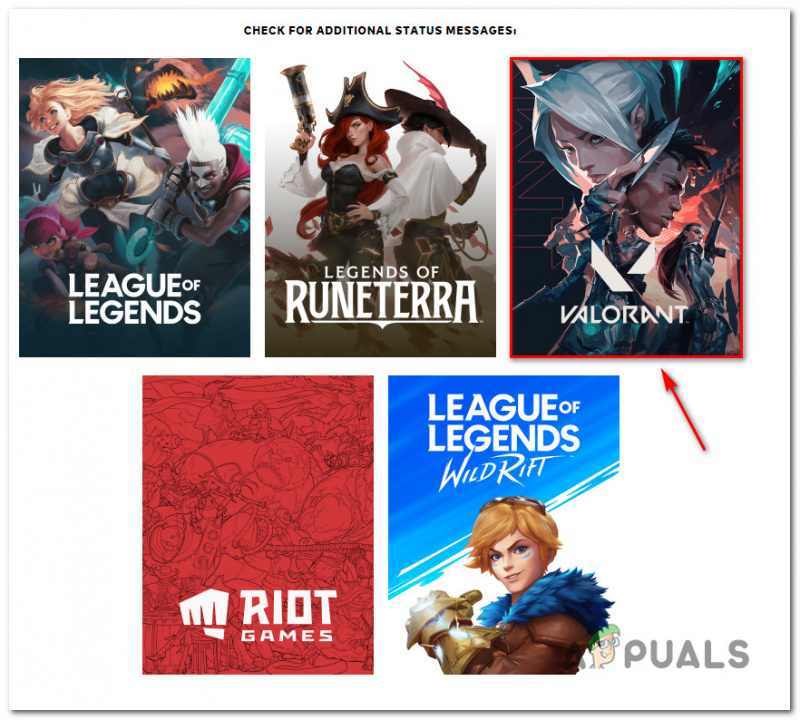
Suriin ang katayuan ng mga server ng Valorant.
Habang nasa screen ng status ng Valorant, piliin Magpatuloy bago piliin ang lokasyon at wika ng iyong koneksyon.
Dapat magpakita ang server ng listahan ng lahat ng kasalukuyang problema nito. Kung mayroong anumang mga palatandaan ng isyu sa koneksyon, dapat mong baguhin ang server kung saan ka kumokonekta.
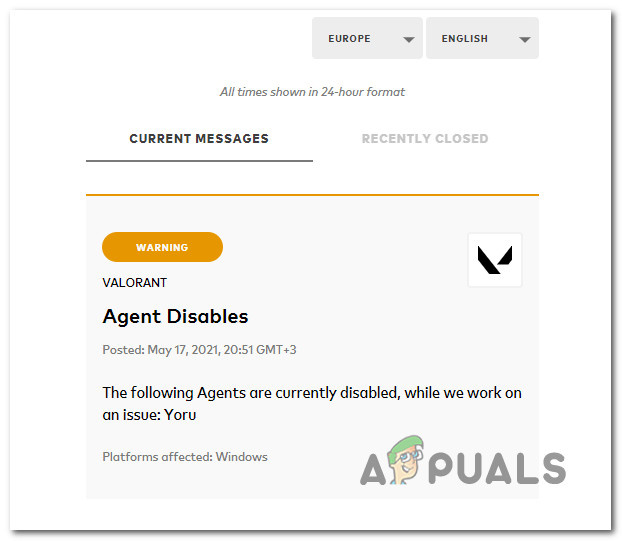
Tingnan kung may mga isyu sa Valorant.
Kung ang bawat server na sinusubukan mong kumonekta ay magbabalik ng parehong error code, ang tanging magagamit na opsyon ay maghintay para sa mga developer na ayusin ang isyu sa kanilang pagtatapos.
Sa kabilang banda, kung ang pagsisiyasat na binanggit sa itaas ay hindi nagpahayag ng anumang pinagbabatayan na mga problema sa server, magpatuloy sa susunod na opsyon sa ibaba.
2. I-restart ang lahat ng proseso ng Riot
Maraming manlalaro ang nakaranas ng Valorant Error Code 19 na may patch 3.12. Hindi gumagana ang Riot Client, at hindi ka hahayaan ng Valorant na mag-load ng laro kapag nangyari ang code ng problema. Ang error number 19 ng Valorant ay karaniwang dala ng Riot Client, hindi ang laro mismo.
Ang Riot Client ay dapat na i-restart upang malutas ang karamihan sa mga problema. Ang Valorant ay madalas na kumikilos at nagpapakita ng error code kapag may naghihintay na mga upgrade para sa Riot Client.
Sundin ang mga tagubilin sa ibaba para sa mga partikular na hakbang kung paano i-restart ang lahat ng proseso ng RIOT:
- Una, pindutin Ctrl + Shift + Esc buksan Task manager.
- Kung sinenyasan ka ng User Account Control (UAC), i-click Oo upang bigyan ng access ng admin.
Tandaan: Kung Task manager nagbubukas ng simple Task manager interface, mag-click sa Ipakita higit pang mga detalye upang mapalawak sa interface ng dalubhasa.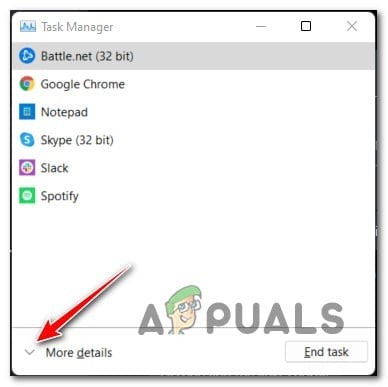
I-access ang menu ng Higit pang mga detalye
- Kapag nasa loob ka ng eksperto Task manager interface, pumunta sa Mga proseso tab at sige at isara ang lahat ng prosesong nauugnay sa Riot Games o Valorant.
Tandaan: Upang tapusin ang isang gawain, mag-right click sa bawat proseso at pumili Tapusin ang Gawain mula sa menu ng konteksto na kalalabas lang.
Kung sinunod mo na ang mga tagubilin sa itaas at kinakaharap mo pa rin ang parehong isyu, lumipat sa sumusunod na paraan sa ibaba.
3. Muling i-install ang Valorant at ang Riot Client
Ang Riot Client ay konektado sa iyong laro at hindi maaaring i-download nang hiwalay. Gayunpaman, maaari mo itong tanggalin, at sa susunod na subukan mong simulan ang Valorant, awtomatiko itong muling mai-install ang sarili nito.
Kinumpirma ng ilang apektadong user na naayos nila ang isyu sa pamamagitan ng muling pag-install muna ng Valorant, pagkatapos ay ang Riot Client, bago muling i-install silang dalawa muli.
Tandaan: Ang aming rekomendasyon ay magsimula sa pamamagitan ng pag-uninstall ng Valorant, pagkatapos ay i-uninstall ang Riot Client nang sunud-sunod.
Kung hindi mo pa nasusubukan ang pamamaraang ito, sundin ang mga tagubilin sa ibaba:
- Pindutin Windows key + R upang buksan a Takbo dialog box. Susunod, i-type 'appwiz. cpl' at pindutin Ctrl + Shift + Enter upang buksan ang Mga Programa at Tampok menu na may admin access.
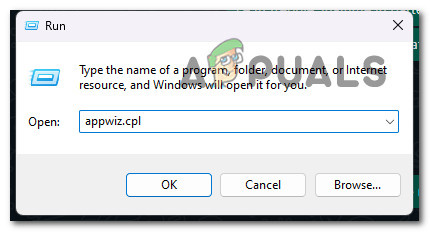
Buksan ang menu ng Programs and Features.
- Mag-click sa Oo upang bigyan ng admin access sa User Account Control (UAC) .
- Nang nasa loob na ng Mga Programa at Tampok menu, mag-scroll pababa sa listahan ng mga naka-install na program at hanapin ang iyong Pagpapahalaga pag-install.
- Pagkatapos mong mahanap ang Pagpapahalaga pag-install, i-right-click dito at piliin I-uninstall mula sa menu ng konteksto.
- Pagkatapos ma-uninstall ang Valorant, gamitin ito Mga Programa at Tampok menu upang mahanap ang Riot Kliyente pag-install. Kapag nakita mo na ito, i-right-click ito at piliin I-uninstall mula sa menu ng konteksto.
- Kapag na-uninstall na ang Valorant at ang Riot Client launcher, i-reboot ang iyong PC at maghintay hanggang makumpleto ang susunod na startup.
- I-install muli ang Valorant mula sa opisyal na website at tingnan kung naayos na ang problema.
Kung nakikitungo ka pa rin sa parehong Val 19 error code kapag binubuksan ang laro, lumipat sa sumusunod na paraan sa ibaba.
4. I-clear ang DNS Cache at Temporary ISP Data
Maraming mga manlalaro ng Valorant ang nagpahiwatig na nakikita rin natin ang problemang ito. Samakatuwid, dapat mong asahan na obserbahan ang pag-uugali na ito dahil sa isang anomalya sa network.
Ang sitwasyong ito ay nangangailangan ng paggamit ng isang set ng Powershell command upang i-update ang Winsock, ang IP data, ang DNS data, at ang firewall cache.
Magbukas ng nakataas na utos ng Powershell at magsagawa ng pagkakasunod-sunod ng mga utos, pagpindot sa Enter upang makita kung tumpak ang senaryo na ito.
Paano ito gawin ay ang mga sumusunod:
- Upang ilabas ang Takbo dialog box, pindutin ang Windows susi + R . Upang buksan ang isang nakataas Power shell window na may admin access, ilagay 'Power shell' sa text box at pagkatapos ay pindutin ang Ctrl + Shift + Enter .
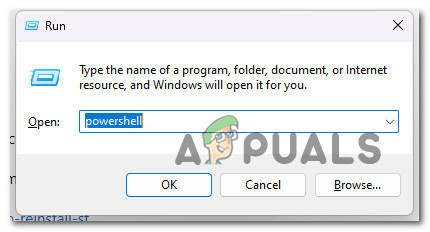
I-access ang PowerShell menu
- I-click Oo upang paganahin ang admin access kapag hiniling ng UserAccount Control (UAC).
- Upang matagumpay na i-update ang Winsock, ang IP data, ang DNS data, at ang firewall cache sa iyong Windows PC, ilagay ang sumusunod na mga tagubilin sa nakataas na CMD prompt at pindutin ang Pumasok pagkatapos ng bawat utos:
netsh winsock reset netsh int ip reset netsh advfirewall reset ipconfig /flushdns ipconfig /release
- I-reboot ang iyong computer pagkatapos maproseso nang maayos ang mga command sa itaas upang matukoy kung nalutas na ang isyu.
Magpatuloy sa susunod na diskarte sa ibaba kung hindi pa rin nalutas ang isyu o kung gumagamit ka ng third-party na firewall.
5. Makamit ang Malinis na Boot State
Tandaan na kung gumagamit ka ng low-end na PC, may posibilidad na magkaroon ka ng isyung ito bilang resulta ng kakulangan ng laro ng sapat na libreng mapagkukunan ng system upang i-render ang laro.
Kasama ng hindi sapat na mga mapagkukunan ng system, isang sitwasyon kung saan ang isang programa sa pag-optimize ng mapagkukunan ng system o kahit isang optical burning program ay sumasalungat sa pag-install ng Riot ay isa pang potensyal na isyu na maaaring pumigil sa Valorant sa paglulunsad ng tama.
Ang pinakamahusay na paraan ng pagkilos ay ang gumawa ng malinis na pamamaraan ng pag-boot dahil maraming potensyal na nagkasala (mga proseso at startup item) ang maaaring sisihin sa isyung ito.
Kung gagawa ka ng malinis na pagpapatakbo ng boot, mapipilitang mag-boot up ang iyong Windows nang walang anumang interbensyon mula sa mga third party (ang mahahalagang serbisyo at proseso ng pagsisimula lamang ang papayagang tumakbo).
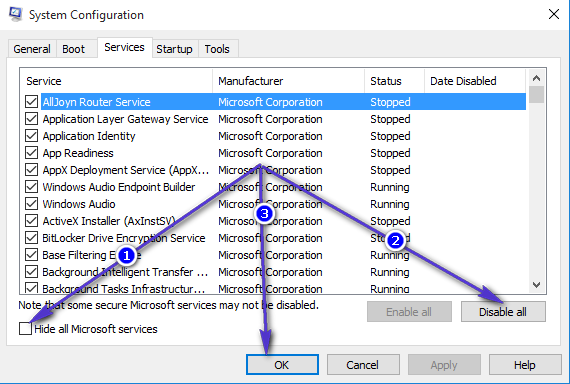
Malinis na pag-install ng boot
Kung ang pagkuha sa isang malinis na estado ng boot ay hindi malulutas ang problema, pumunta sa iminungkahing solusyon sa ibaba.
6. I-restart o i-reset ang router
Ilang manlalaro ng Valorant ang nag-ulat na ang isyung ito ay maaari ding idulot ng isang sitwasyon kung saan pinipigilan ng maling impormasyon ng DNS at IP ang pag-install na mangyari.
Karamihan sa mga naapektuhang user na humarap sa isyung ito ay nagpahiwatig na ang problema ay nalutas na, at maaari na nilang maglaro sa wakas ang Valorant, kadalasan pagkatapos i-reboot o i-reset ang kanilang router.
Magsimula nang madali sa isang direktang pag-reboot. Nang hindi binabago ang anumang dati nang ginawang custom na setting, ia-update ng pagkilos na ito ang IP at DNS na ginagamit na ngayon ng PC.
I-off ang iyong router, tanggalin ito sa saksakan, at maghintay ng hindi bababa sa 30 segundo upang matiyak na ang mga power capacitor ay na-discharge bago subukan ang pag-reset.
Ang susunod na hakbang ay ikonekta muli ang iyong router, hintaying maibalik ang access sa Internet, at pagkatapos ay tingnan kung mailunsad muli ang Valorant nang walang anumang problema.

I-reset o i-restart ang router
Upang magawa ito, pindutin nang matagal ang espesyal na buton sa likuran nang hindi bababa sa 10 segundo o hanggang sa mapansin mo ang mga LED sa harap na kumikislap nang sabay-sabay.
kailangan: Maaaring i-reset ng prosesong ito ang ilang naka-customize na mga setting na dati mong tinukoy, tulad ng mga ipinasa na port o personalized na impormasyon sa pag-login ng router.
Magpatuloy sa susunod na posibleng solusyon sa ibaba kung sinubukan mong i-reboot at i-reset ang iyong router ngunit hindi mo pa rin magawang laruin ang Valorant.
7. Huwag paganahin ang antivirus
Sa ilang mga kaso, maaari mo ring asahan na makita ang error na ito kung ang iyong AV program ay humahadlang sa paghahatid ng data at ang Riot install agent ay hindi makakuha ng admin access.
Dapat mong maayos ang problema sa pamamagitan ng pag-off ng real-time na proteksyon bago simulan ang Valorant at subukang i-install muli ang nakabinbing update kung gumagamit ka ng 3rd party na suite at kumpiyansa ka na ang application na sinusubukan mong buksan o ang pag-install ay hindi bumubuo ng isang panganib sa seguridad.
Mahalaga: Depende sa third-party na suite na ginagamit mo, mag-iiba ang mga pamamaraan, ngunit hinahayaan ka ng karamihan sa mga antivirus application na i-off ang real-time na proteksyon mula sa menu ng taskbar.
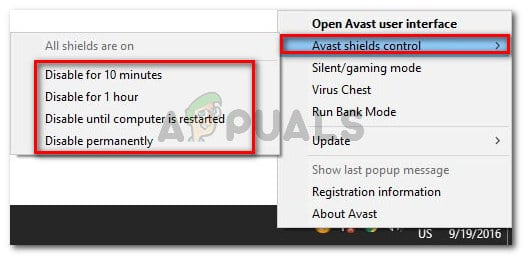
Hindi pagpapagana ng real-time na proteksyon
I-restart ang iyong computer at ulitin ang pag-install sa sandaling i-off mo ang real-time na proteksyon.
Kung gumagamit ka ng third-party na solusyon at naroroon pa rin ang isyu, dapat mong isaalang-alang ang pag-alis ng security suite.
Alisin ang anumang natitirang mga file na maaaring patuloy na magpataw ng parehong mga panuntunan sa seguridad pagkatapos i-uninstall ang security program.
Magpatuloy sa susunod na iminungkahing solusyon sa ibaba kung naroroon pa rin ang isyu.
8. I-install ang Nakabinbing mga update sa Windows (kung naaangkop)
Kung hindi mo na-update ang iyong Windows build sa ilang oras, ang pag-update ng Windows ay maaaring ang ugat ng problemang ito.
Upang ayusin ang isyung ito, buksan ang Windows Update component at i-install ang bawat nakabinbing pag-update ng Windows hanggang sa kasalukuyan ang iyong system.
I-install muna ang lahat ng nakabinbing update at tingnan kung kusang mawawala ang isyu bago subukan ang alinman sa iba pang posibleng solusyon sa ibaba.
Kung ang isyu ay nagmumula sa isang kilalang depekto, dapat itong ayusin ng mga hakbang na nakalista sa ibaba dahil ang Microsoft ay nagbigay na ng remedyo para sa bawat bersyon ng Windows 11. (kabilang ang N na bersyon).
Upang i-install ang bawat paparating na pag-update ng Windows, sundin ang mga hakbang na ito:
- Windows Update maaaring simulan sa pamamagitan ng paggamit ng Takbo dialog box. Pindutin Windows + R sa iyong keyboard nang sabay-sabay upang gawin ito. Kaya, ang Takbo lalabas ang dialog box.
- Susunod, ipasok ang teksto 'ms-settings:windowsupdate' na sa kahon. Ang Windows Update lugar ng Mga setting pagkatapos ay ipapakita sa iyo ang app.
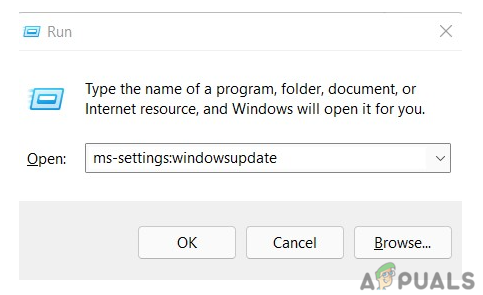
I-access ang bahagi ng Windows Update
Tandaan: Kung hindi mo binago ang UAC mga setting, maaari kang makatanggap ng prompt na humihingi ng iyong pahintulot na magpatuloy. Pag-click Oo ay magsasaad ng iyong pagsang-ayon dito.
- Pumili Tingnan ang Mga Update mula sa opsyon sa kanan pagkatapos ilunsad ang Windows Update meron.
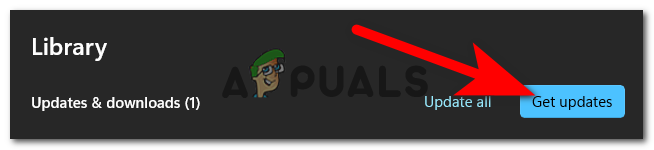
Sinusuri ang mga update
- Pumili I-install Ngayon upang magsimula ng lokal na pag-install pagkatapos i-download ang update.
- Tingnan kung naayos na ang problema sa pamamagitan ng pag-restart ng iyong computer.











![[Paano] Ma-clear ang Iyong Cache Sa Anumang Windows Browser](https://jf-balio.pt/img/how-tos/54/clear-your-cache-any-windows-browser.png)











